
De nieuwe iPhone-modellen hebben geen fysieke klik op de Home-knop, maar voelen druk en geven in plaats daarvan haptische feedback, vergelijkbaar met hoe 3D Touch werkt op het scherm en op Mac-trackpads. Als u besluit dat u wilt veranderen hoe de klik op de Home-knop aanvoelt, kunt u de kliksterkte en feedback van de Home-knop aanpassen in een instellingenoptie van iOS.
Deze instellingsaanpassing kan met name belangrijk zijn om te wijzigen voor iPhone 7- en iPhone 7 Plus-gebruikers die hun iPhone in een hoesje bewaren, omdat het lijkt alsof sommige hoesjes het fysieke gevoel van de klik kunnen dempen en het moeilijk maken om het op te merken. Voor case-gebruikers wordt het aanbevolen om een sterkere klikinstelling te kiezen, maar u kunt eenvoudig alle drie de opties voor klikfeedback op de Home-knop testen om te bepalen welke het beste voor u werkt.
Hoewel je deze instelling op elk moment kunt wijzigen, is het het beste om deze aan te passen terwijl de iPhone zich in een normale gebruikstoestand bevindt, wat betekent dat als dat zonder hoesje of met hoesje is, of tegen een hard oppervlak of een zacht oppervlak, je het in die staat aanpast .
De iPhone 7 Home Click Feedback-sterkte aanpassen
Dit geldt voor zowel iPhone 7 als iPhone 7 Plus met haptische Home-knoppen:
- Open "Instellingen" en ga naar "Algemeen"
- Kies "Home-knop" om toegang te krijgen tot de klikvoorkeuren voor de Home-knop
- Tik op 1, 2 of 3 en druk vervolgens op de startknop om te testen hoe het voelt
- 1 – zachte en subtiele feedback wanneer de Home-knop wordt ingedrukt
- 2 – matige feedback bij het indrukken van de Home-knop
- 3 - sterkste feedback bij het indrukken van de Home-knop (persoonlijk raad ik "3" aan om het meest als een echte klik te voelen)
- Sluit Instellingen af wanneer u tevreden bent met de feedback van de Home-knop
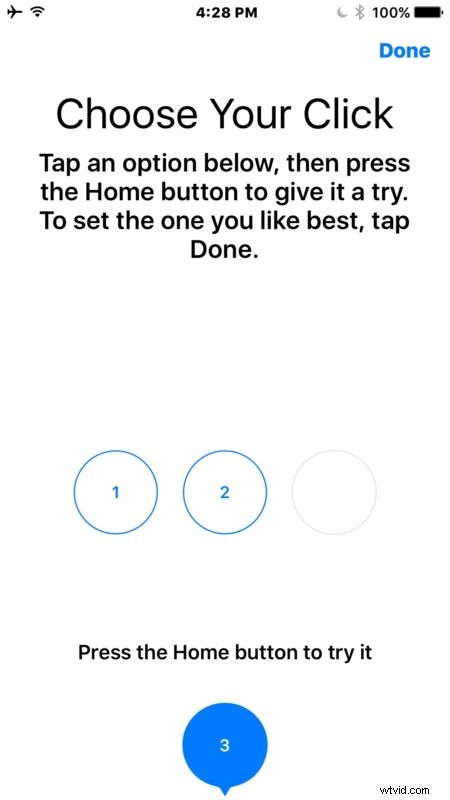
Onthoud dat deze instelling van invloed is op al het gebruik van de startknop en hoe deze aanvoelt, inclusief de nieuwe schermoptie "Druk op Home om te ontgrendelen", schermafbeeldingen te maken, terug te keren naar het startscherm van het apparaat, toegang te krijgen tot multitasking en nog veel meer. De Home-knop wordt veel gebruikt, dus u wilt een instelling kiezen waar u tevreden mee bent.
En ja, dit is hetzelfde "kies een klik" startscherm dat gebruikers zien wanneer ze een nieuwe iPhone 7 of iPhone 7 Plus instellen en migreren. Aangezien velen van ons snel een instelling hebben gekozen zonder er veel over na te denken, is het niet verwonderlijk dat sommige gebruikers achteraf van gedachten kunnen veranderen en de kliksterkte willen aanpassen.
